Ha especificado el tamaño del papel, Ha añadido papel a la bandeja bypass, Utiliza papel perforado – Sharp MX-6070N Manual del usuario
Página 15: Puede mejorarse el problema, El papel no se introduce desde la bandeja de papel, No sé cómo cambiar el tamaño del papel, De la bandeja, Comprobar solución
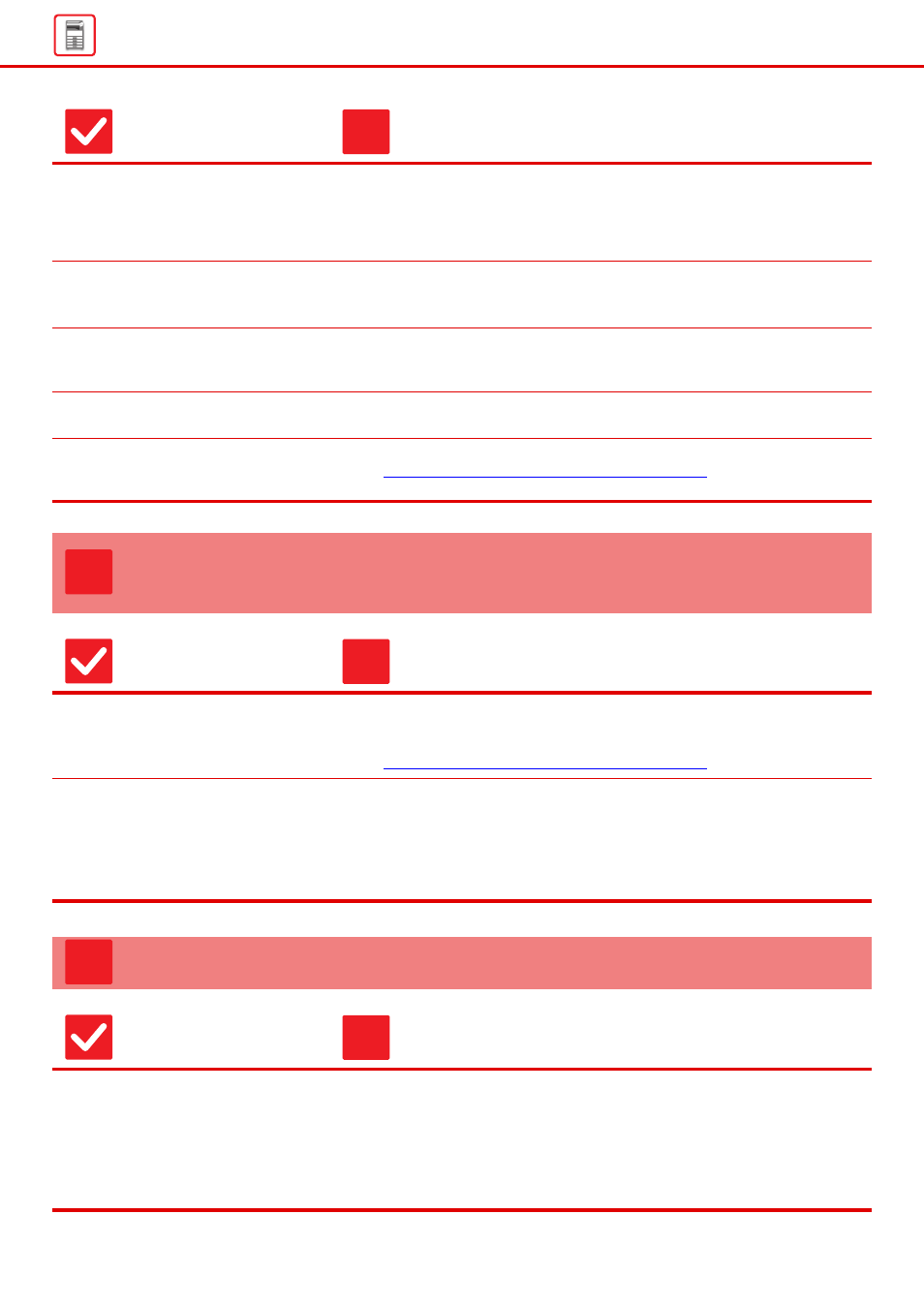
15
¿Ha especificado el tamaño del
papel?
■ Si está utilizando un tamaño no estándar, asegúrese de especificar el tamaño del papel.
Si el tamaño del papel cargado en una bandeja ha cambiado, no olvide cambiar
también la configuración.
⇒ "Ajustes" → [Configuraciones del sistema] → [Configuraciones Comunes] →
[Ajustes del papel] → [Aj. de band. de papel] → [Registro de Bandeja]
¿Ha añadido papel a la bandeja
bypass?
■ Cuando añada papel, retire todo el papel que quede en la bandeja bypass, combínelo
con el papel que va a añadir y cárguelo de nuevo en una única pila.
Si se añade papel sin extraer el que queda en la bandeja, se puede producir un atasco.
¿Utiliza papel perforado?
■ Cuando se utiliza el papel perforado, ajustar el tipo de papel perforado.
⇒ "Ajustes" → [Configuraciones del sistema] → [Configuraciones Comunes] →
[Ajustes del papel] → [Aj. de band. de papel] → [Registro de Bandeja]
¿Utiliza hojas de etiquetas que no se
pueden utilizar?
■ Las etiquetas sin una hoja de soporte pueden adherirse a la superficie de
transferencia y provocar un atasco.
Retire el papel y dele la vuelta. Si se
utiliza un tipo de papel distinto, puede
mejorarse el problema.
■ Esto puede mejorar algunos estados de ondulación de papel.
► Colocación del original y adición de papel (página 5)
EL PAPEL NO SE INTRODUCE DESDE LA
BANDEJA DE PAPEL
Comprobar
Solución
¿Ha cargado correctamente el papel
en la bandeja de papel?
■ Ajuste las guías al tamaño del papel.
Vuelva a cargar el papel. No cargue un número de hojas que supere el máximo y
no sobrepase la línea indicadora.
► Colocación del original y adición de papel (página 5)
¿Se ha prohibido la bandeja en
algunos modos (copia, impresión,
fax, envío de imágenes, archivo de
documentos)?
■ En [Aj. de band. de papel], compruebe qué casillas de verificación de cada modo
están marcadas ([Alimentación de Trabajo Aprobada]). Las funciones que no
estén marcadas no se podrán utilizar para imprimir usando esa bandeja.
⇒ "Ajustes" → [Configuraciones del sistema] → [Configuraciones Comunes] →
[Ajustes del papel] → [Aj. de band. de papel] → [Registro de Bandeja] →
[Alimentación de Trabajo Aprobada]
NO SÉ CÓMO CAMBIAR EL TAMAÑO DEL PAPEL
Comprobar
Solución
Ajuste el tamaño de papel utilizado en
cada bandeja en la configuración de
la bandeja.
■ La tecla "Ajustes de bandeja" se encuentra en la pantalla de inicio.
Pulse esta tecla para mostrar la pantalla de configuración de la bandeja.
Pulse la bandeja cuyo tamaño de papel desee cambiar, seleccione el tipo de papel
y pulse la ficha [Tamaño]. Seleccione el tamaño del papel y pulse la tecla [OK].
Si ha cargado un tamaño especial de papel en la bandeja bypass, pulse la tecla
[Entr. Directa] tras pulsar la ficha [Tamaño], especifique manualmente el tamaño
del papel y pulse la tecla [OK].
Comprobar
Solución
!
?
!
?
!